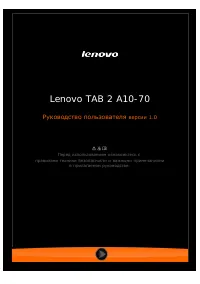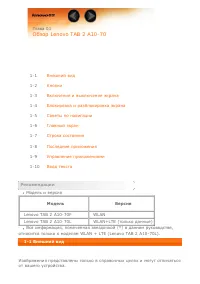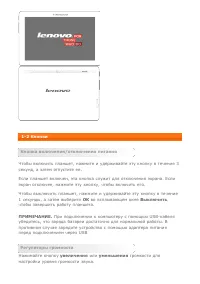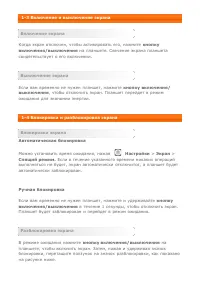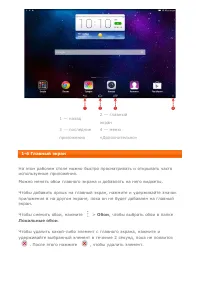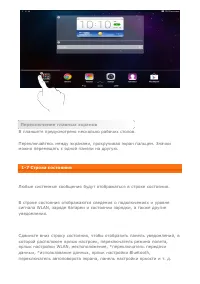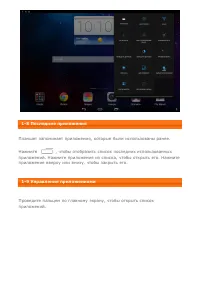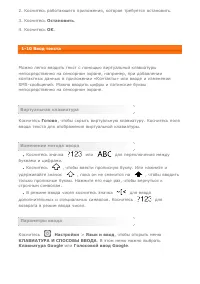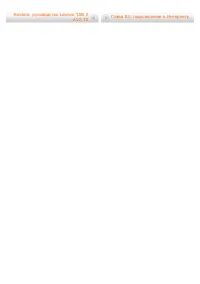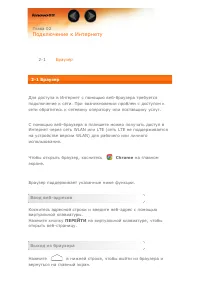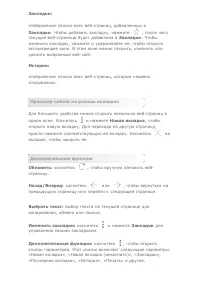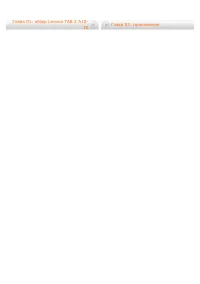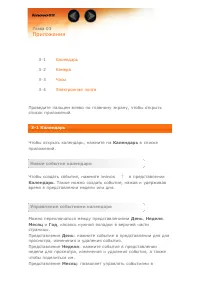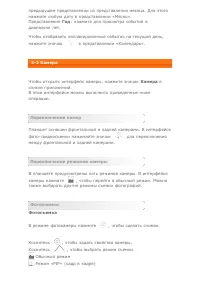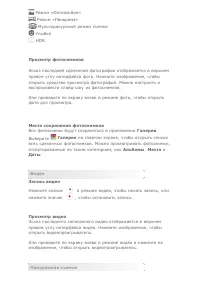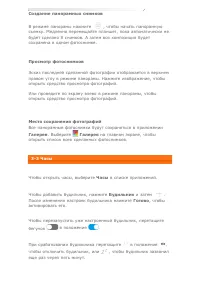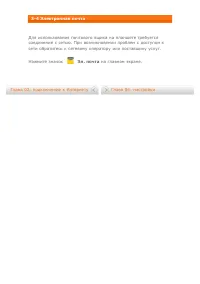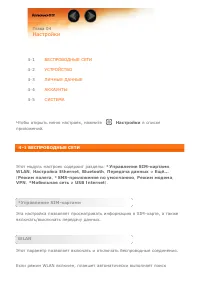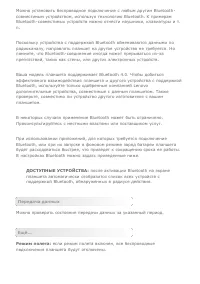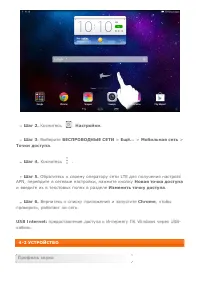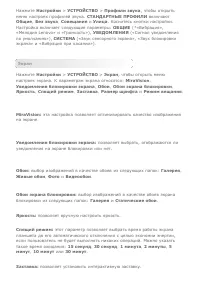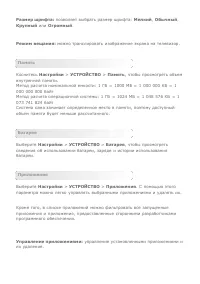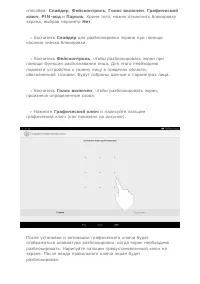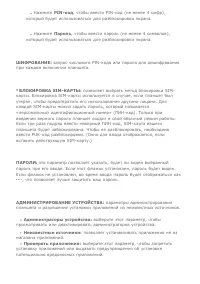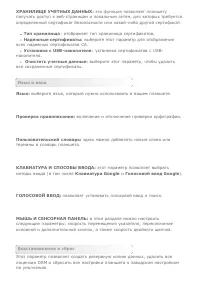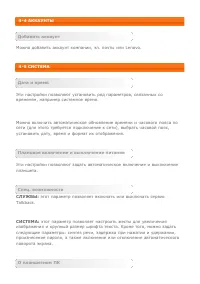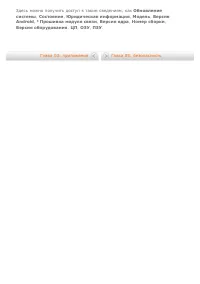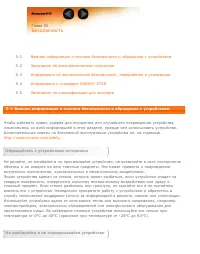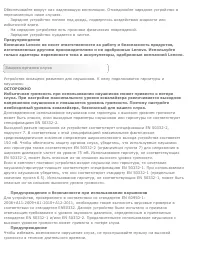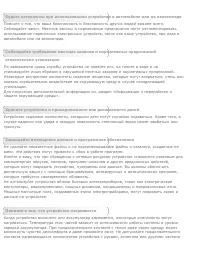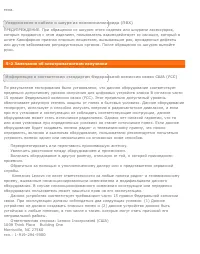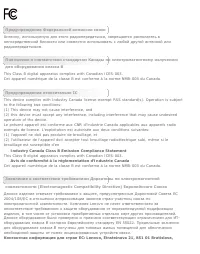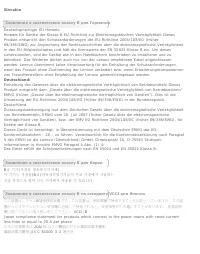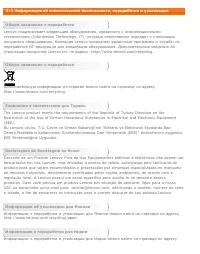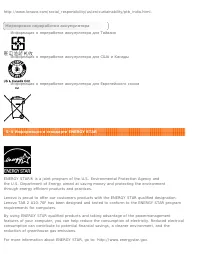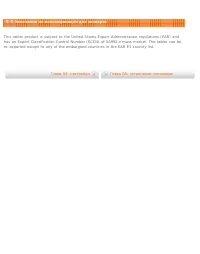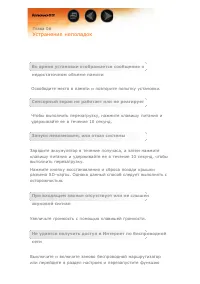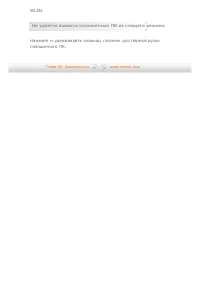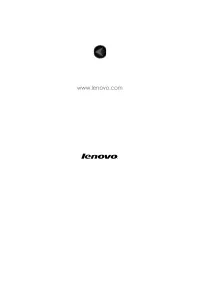Планшеты Lenovo Tab 2 A10-70 10 16Gb LTE White - инструкция пользователя по применению, эксплуатации и установке на русском языке. Мы надеемся, она поможет вам решить возникшие у вас вопросы при эксплуатации техники.
Если остались вопросы, задайте их в комментариях после инструкции.
"Загружаем инструкцию", означает, что нужно подождать пока файл загрузится и можно будет его читать онлайн. Некоторые инструкции очень большие и время их появления зависит от вашей скорости интернета.

Нажмите
Настройки
>
УСТРОЙСТВО
>
Профили звука
, чтобы открыть
меню настроек профилей звука.
СТАНДАРТНЫЕ ПРОФИЛИ
включают
Общие
,
Без звука
,
Совещание
и
Улица
. Коснитесь кнопки настройки.
Настройка включает следующие параметры:
ОБЩИЕ
(*«Вибрация»,
«Мелодия Lenovo» и «Громкость»),
УВЕДОМЛЕНИЯ
(«Сигнал уведомления
по умолчанию»),
СИСТЕМА
(«Звук сенсорного экрана», «Звук блокировки
экрана» и «Вибрация при касании»).
Экран
Нажмите
Настройки
>
УСТРОЙСТВО
>
Экран
, чтобы открыть меню
настроек экрана. К параметрам экрана относятся:
MiraVision
,
Уведомления блокировки экрана
,
Обои
,
Обои экрана блокировки
,
Яркость
,
Спящий режим
,
Заставка
,
Размер шрифта
и
Режим вещания
.
MiraVision:
эта настройка позволяет оптимизировать качество изображения
на экране.
Уведомления блокировки экрана:
позволяет выбрать, отображаются ли
уведомления на экране блокировки или нет.
Обои:
выбор изображений в качестве обоев из следующих папок:
Галерея
,
Живые обои
,
Фото
и
Видеообои
.
Обои экрана блокировки:
выбор изображений в качестве обоев экрана
блокировки из следующих папок:
Галерея
и
Статические обои
.
Яркость:
позволяет вручную настроить яркость.
Спящий режим:
этот параметр позволяет выбрать время работы экрана
планшета до его автоматического отключения с целью экономии энергии,
если пользователь не будет выполнять никаких операций. Можно указать
такое время ожидания:
15 секунд
,
30 секунд
,
1 минута
,
2 минуты
,
5
минут
,
10 минут
или
30 минут
.
Заставка:
позволяет установить интерактивную заставку.
Содержание
- 5 Установка графического ключа блокировки экрана; Можно установить графический ключ блокировки экрана, выбрав; -5 Советы по навигации; : отображение последних
- 6 Обои; , чтобы выбрать обои в папке; Локальные обои; . После этого нажмите
- 7 Переключение главных экранов; В планшете предусмотрено несколько рабочих столов.
- 8 -8 Последние приложения; Нажмите; -9 Управление приложениями
- 12 Подключение к Интернету; Браузер; Chrome
- 15 Приложения; Календарь; Новое событие календаря
- 19 -4 Электронная почта; Нажмите значок
- 20 Настройки; БЕСПРОВОДНЫЕ СЕТИ; -1 БЕСПРОВОДНЫЕ СЕТИ; Этот модуль настроек содержит разделы:; Если режим WLAN включен, планшет автоматически выполняет поиск
- 22 ДОСТУПНЫЕ УСТРОЙСТВА:; после активации Bluetooth на экране; Передача данных; Можно проверить состояние передачи данных за указанный период.; Ещё...; если режим полета включен, все беспроводные
- 24 Профиль звука
- 25 Экран
- 31 этот параметр позволяет включать или выключать сервис; О планшетном ПК
- 33 Безопасность; Замечание об электромагнитном излучении; Обращайтесь с устройством осторожно
- 34 Адаптер питания
- 38 This Class B digital apparatus complies with Canadian ICES-003.; Avis de conformité à la réglementation d’Industrie Canada
- 41 Маркировка переработки аккумулятора; Информация о переработке аккумулятора для Тайваня; -4 Информация о стандарте ENERGY STAR
- 42 -5 Замечание по классификации для экспорта; Глава 06: устранение неполадок
- 43 Устранение неполадок; Сенсорный экран не работает или не реагирует